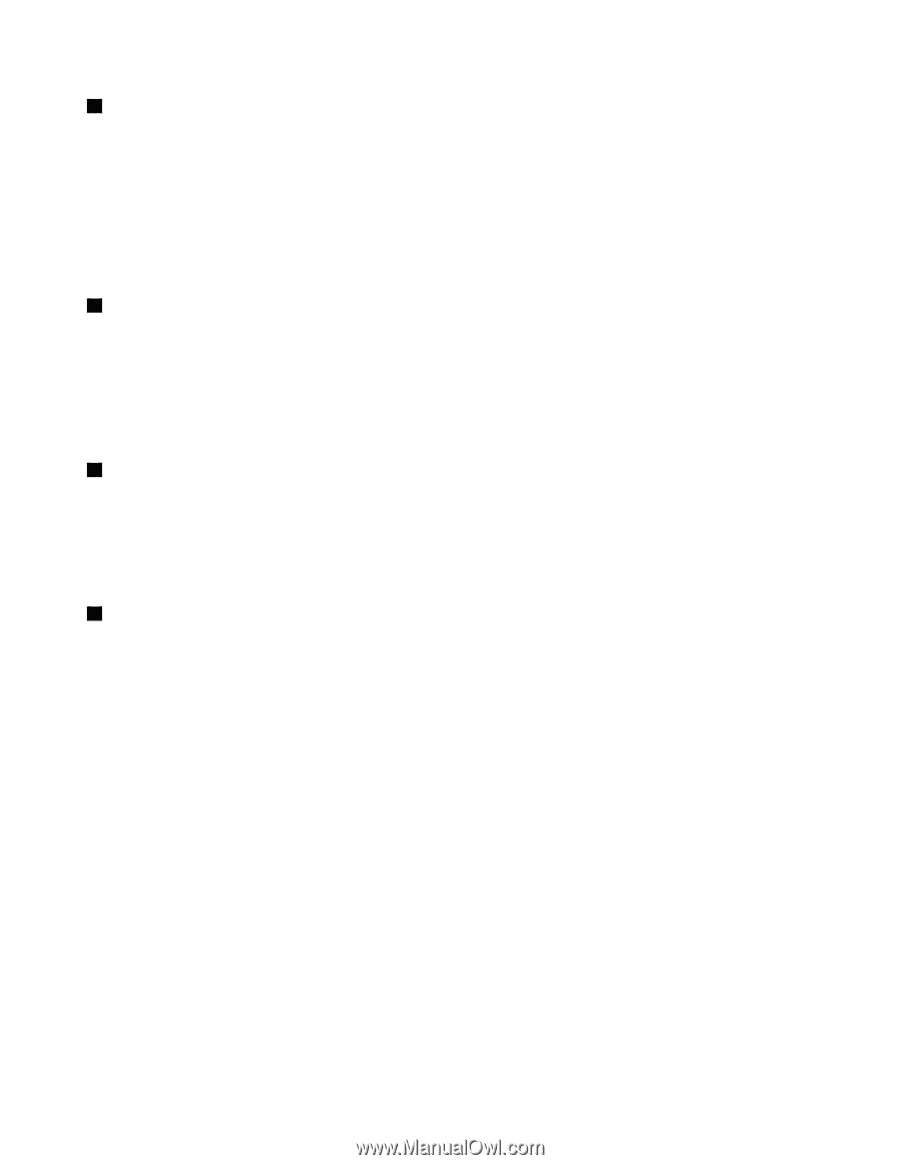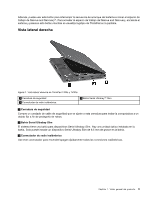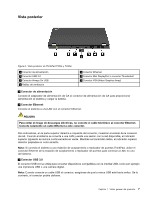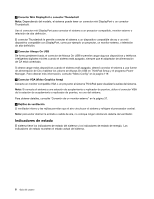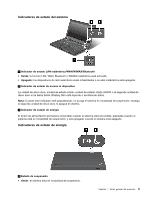Lenovo ThinkPad T430s (Spanish) User Guide - Page 26
Indicadores de estado, Conector Mini DisplayPort o conector Thunderbolt, Conector Always On USB
 |
View all Lenovo ThinkPad T430s manuals
Add to My Manuals
Save this manual to your list of manuals |
Page 26 highlights
4 Conector Mini DisplayPort o conector Thunderbolt Nota: Dependiendo del modelo, el sistema puede tener un conector mini DisplayPort o un conector Thunderbolt. Use el conector mini DisplayPort para conectar el sistema a un proyector compatible, monitor externo o televisión de alta definición. El conector Thunderbolt le permite conectar el sistema a un dispositivo compatible de ray o un mini dispositivo compatible con DisplayPort, como por ejemplo un proyector, un monitor externo, o televisión de alta definición. 5 Conector Always On USB De forma predeterminada, el conector de Always On USB le permite cargar algunos dispositivos y teléfonos inteligentes digitales móviles cuando el sistema está apagado, siempre que el adaptador de alimentación de CA está conectado. Si desea cargar estos dispositivos cuando el sistema esté apagado, deberá conectar el sistema a una fuente de alimentación de CA y habilitar los valores de Always On USB en ThinkPad Setup y el programa Power Manager. Para obtener más información, consulte "Menú Config" en la página 119. 6 Conector VGA (Video Graphics Array) Conecte un monitor compatible VGA o un proyector al sistema ThinkPad para visualizar la salida del sistema. Nota: Si conecta el sistema a una estación de acoplamiento o replicador de puertos, utilice el conector VGA de la estación de acoplamiento o replicador de puertos, no uno del sistema. Para obtener detalles, consulte "Conexión de un monitor externo" en la página 37. 7 Rejillas de ventilación El ventilador interno y las rejillas permiten que el aire circule por el sistema y refrigere el procesador central. Nota: para evitar obstruir la entrada o salida de aire, no coloque ningún obstáculo delante del ventilador. Indicadores de estado El sistema tiene los indicadores de estado del sistema y los indicadores de estado de energía. Los indicadores de estado muestran el estado actual del sistema. 8 Guía del usuario